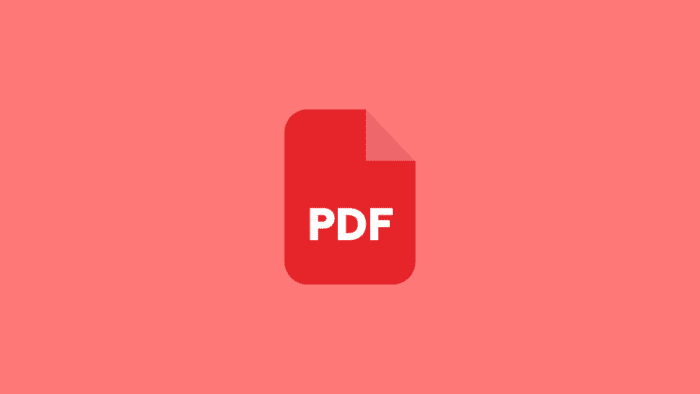Ketika memiliki foto, terkadang kita ingin menambahkan efek bayangan agar foto tersebut terlihat lebih hidup dan juga menarik. Kabar baiknya, saat ini untuk menambahkan efek bayangan pada foto bisa dilakukan dengan mudah via aplikasi Canva.
Dengan menggunakan aplikasi Canva, ada beberapa pilihan efek bayangan yang bisa kamu gunakan, kurang lebih ada enam pilihan. Adapun untuk menambahkan efek bayangan pada foto di aplikasi Canva, silakan simak tutorial selengkapnya berikut ini sampai selesai.
1. Buka aplikasi Canva di HP kamu, kemudian ketuk tanda plus di pojok kanan bawah.
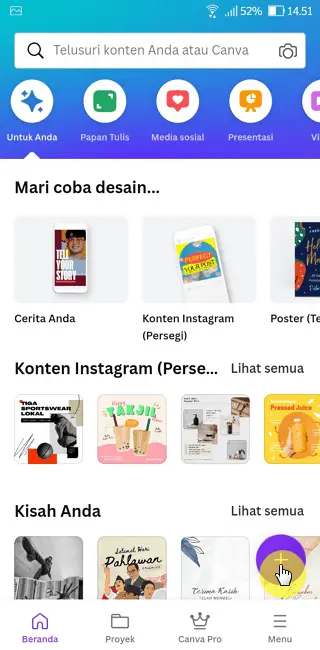
2. Silakan pilih ukuran foto. Pada tutorial kali ini, ukuran foto yang dipilih 1080×1080 piksel (konten Instagram persegi). Jika ukuran yang disarankan tidak ada yang sesuai, kamu bisa membuat ukuran khusus.
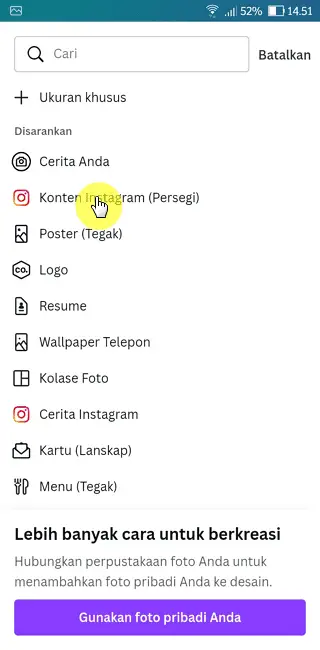
3. Jika sudah memilih ukuran foto, ketuk unggahan, kemudian ketuk unggah file dan pastikan foto yang kamu unggah tersebut latar belakangnya sudah terhapus.
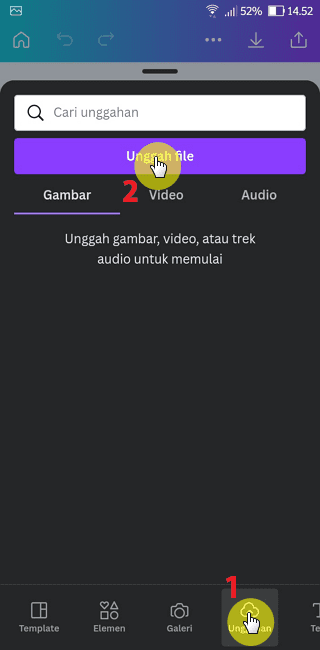
4. Tunggu proses pengunggahan foto sampai selesai.
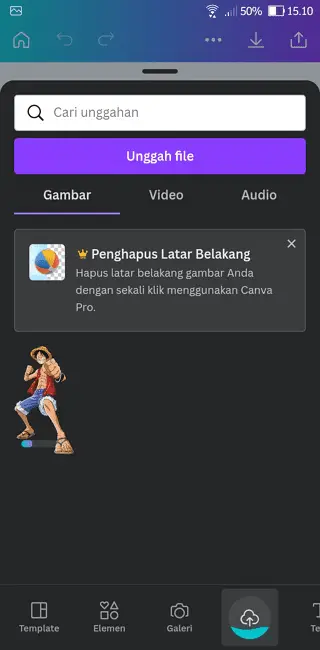
5. Jika proses pengunggahan selesai, ketuk foto tersebut.
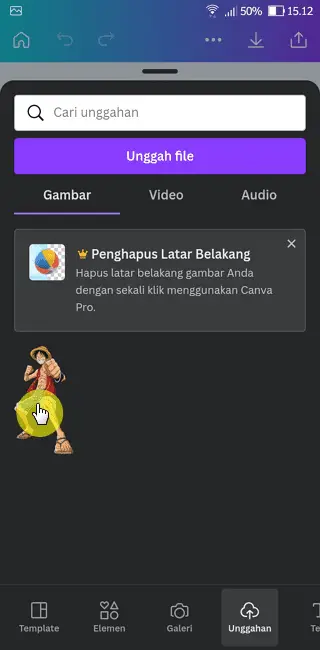
6. Pilih efek.
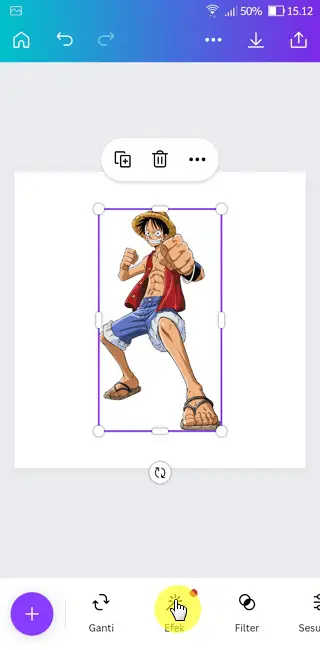
7. Pilih bayangan.
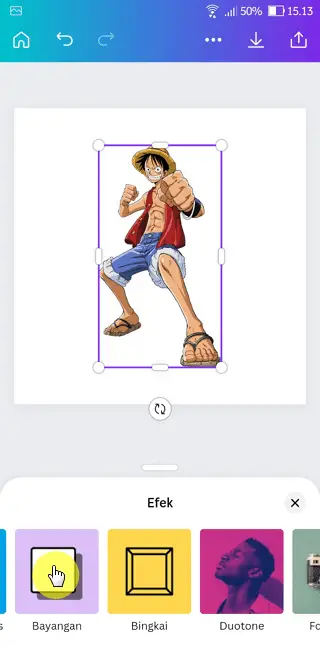
8. Pilih efek bayangan yang ingin digunakan. Pada tutorial kali ini, efek bayangan yang dipilih adalah latar belakang.
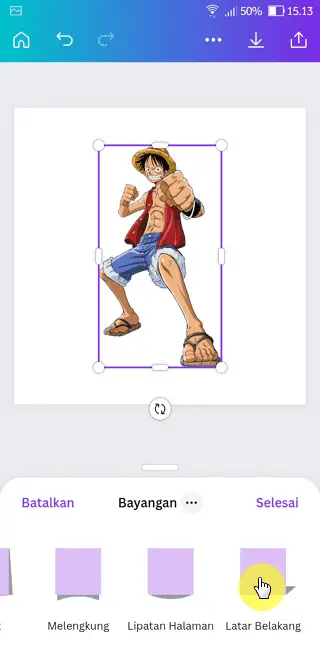
9. Jika efek sudah diterapkan, silakan ketuk tanda download.
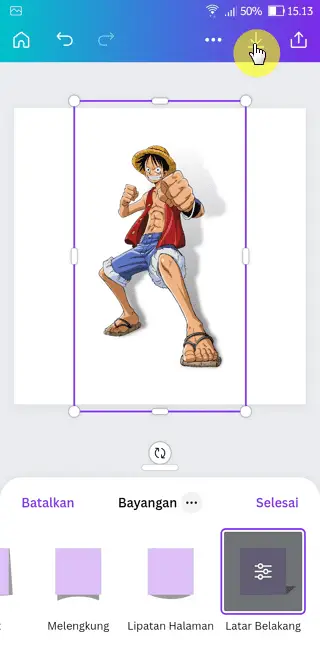
10. Jika pengunduhan berhasil, maka akan muncul keterangan disimpan ke galeri. Artinya, foto yang sudah diberikan efek bayangan otomatis tersimpan di HP kamu.
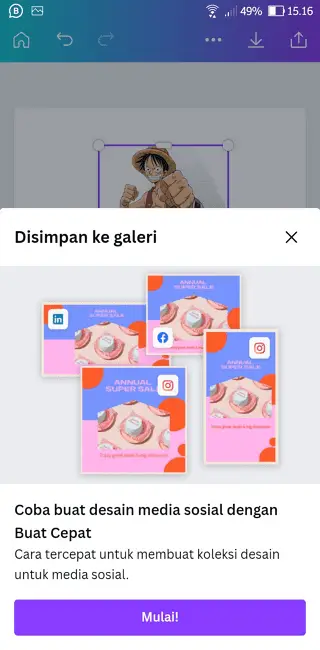
Tutorial di atas juga bisa diterapkan untuk kamu yang memiliki foto produk. Seperti yang diketahui, foto produk perlu ditambahkan efek bayangan agar foto tersebut mampu menarik minat para pembeli. Jadi, jika kamu ingin menambahkan efek bayangan pada foto, gunakan saja aplikasi Canva.
Itulah cara menambahkan efek bayangan pada foto di aplikasi Canva, semoga bermanfaat.